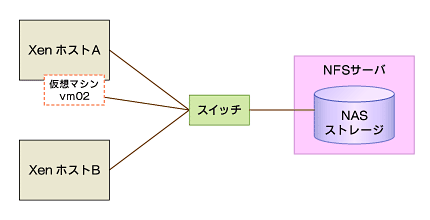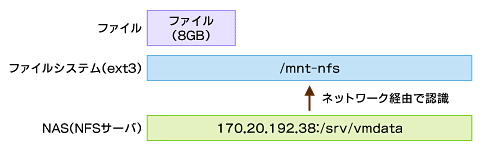NFSを用いた仮想化環境構築手順:続・実践! Xenで実現するサーバ統合(3)(1/3 ページ)
仮想化ソフトウェアの「Xen」を用いてサーバを統合するのはいいけれど、肝心のデータやアプリケーションを格納するストレージはどのように配置するのが最も効果的でしょうか? 続編では仮想化とストレージの効果的な活用にフォーカスを当てていきます(編集部)
前回「iSCSIを用いた仮想化環境の構築手順」では、iSCSIにLVMを作成し、それをクラスタ化することによってiSCSIの共有ストレージを構築する手順について説明しました。今回はLinuxサーバを使ってNFSサーバを構築し、その上に仮想マシンを稼働させてみたいと思います。
NAS構成の仮想化環境の構築
NAS構成の共有ストレージを利用した仮想化環境は図1のようになります。
図1の構成ではNFSサーバ上のディスクを共有ストレージとしていますが、もちろんNAS専用ストレージを使うこともできます。ここでは一般的に構築しやすいNFSサーバを使ったNAS構成を例にして手順を解説します。
■NFSサーバの設定
まずNFSサーバの設定を行います。NFSサーバの設定をするには、/etc/exportsファイルに共有したいディレクトリとアクセス条件を記述します。
*** 一部省略されたコンテンツがあります。PC版でご覧ください。 ***
今回は、あらかじめ作成しておいた/srv/vmdataというディレクトリを2台のXenホストに共有させるために、次のように記述します。
*** 一部省略されたコンテンツがあります。PC版でご覧ください。 ***
次に、設定ファイルの変更を反映させます。すでにNFSサービスが起動している場合は、以下のコマンドで設定ファイルの変更を反映させます。
*** 一部省略されたコンテンツがあります。PC版でご覧ください。 ***
NFSサービスが起動していない場合は、以下のコマンドでサービスを起動します。
*** 一部省略されたコンテンツがあります。PC版でご覧ください。 ***
設定が反映されたことを確認するためにはexportfsを引数なしで実行するか、-vオプションを指定して実行しましょう。
*** 一部省略されたコンテンツがあります。PC版でご覧ください。 ***
以上でNFSサーバの設定は完了です。
■Xenホスト(NFSクライアント)の設定
次に、XenホストからNFSサーバの共有ディレクトリをマウントします。まずXenホストでマウントポイントを作成します。
*** 一部省略されたコンテンツがあります。PC版でご覧ください。 ***
上記で作成した/mnt-nfsに共有ディレクトリをマウントするためには、以下のようにNFSサーバのIPアドレスとディレクトリを指定してmountコマンドを実行します。
*** 一部省略されたコンテンツがあります。PC版でご覧ください。 ***
また、サーバ起動時に自動的にマウントするために/etc/fstabファイルを編集します。
*** 一部省略されたコンテンツがあります。PC版でご覧ください。 ***
/etc/fstabファイルには以下の内容を追記します。
*** 一部省略されたコンテンツがあります。PC版でご覧ください。 ***
これらの設定をXenホストAとBの両方で実施することで、NFSストレージの共有化ができます。
NFSを使った場合のディスクイメージ
仮想マシンをインストールする前に、NFS共有ストレージを使った場合のディスク構成を見てみましょう。
NAS構成の場合はストレージをファイルシステムとして認識するため、仮想マシンのディスクは必然的にファイル形式となることを第1回の記事で解説しました。
前回のiSCSI構成ではイニシエータの設定や論理ボリュームの排他制御など、さまざまな設定をしていたので手順が面倒でした。しかし、NFSを使った構成では排他制御はすでに提供されており、ファイル形式で仮想マシンを作成するため、簡単に構築しやすいというメリットがあります。
■NFS共有ストレージへの仮想マシンのインストール
では実際に、NFS共有ストレージに仮想マシン「vm02」をインストールしていきます。こちらもiSCSIの場合と同様、インストールの手順はこれまでと変わりありません。
NFSに仮想マシンをインストールする際のポイントは、仮想マシンのディスクをNFS上に「ファイル形式」で作成することです。virt-installのインタラクティブモードでは、次のように指定します。
*** 一部省略されたコンテンツがあります。PC版でご覧ください。 ***
今回はファイルサイズを8GBに指定しました。インストール後のvm02設定ファイルを見ると、ディスクのパラメータは以下のようにNFS上のディスクが指定されています。
*** 一部省略されたコンテンツがあります。PC版でご覧ください。 ***
以上がNAS構成の仮想化環境の構築手順の解説です。
Copyright © ITmedia, Inc. All Rights Reserved.
関連記事
- 連載:実践! Xenで実現するサーバ統合
有力な仮想化技術として注目を集めるようになった「Xen」。このXenを活用してサーバ統合を実践していく手順を具体的に紹介します - 特集:サーバの仮想化技術とビジネス展開の可能性
1台のマシンで複数のサーバを動かす「仮想化技術」。VMwareやUMLの登場により、WebサイトだけでなくOS自体を仮想化できるようになった - 特集:仮想化技術のアプローチと実装
1台のサーバで複数の仮想マシンを実行する仮想化技術は、空間コストを引き下げる可能性を持つ。最新の仮想化技術を概観してみよう - 特集:仮想OS「User Mode Linux」活用法
Linux上で仮想的なLinuxを動かすUMLの仕組みからインストール/管理方法やIPv6などに対応させるカーネル構築までを徹底解説 - 特集:仮想化技術の大本命「Xen」を使ってみよう(インストール & Debian環境構築編)
高いパフォーマンスで本命の1つとなった仮想マシンモニタ「Xen」。日本語による情報が少ないXenを、実際に動かしてみよう - 特集:仮想化技術の大本命「Xen」を使ってみよう(Xen対応カスタムカーネル構築編)
Xen環境およびその上で動作する仮想マシン用カーネルを自分で構築しよう。これにより、自由にカスタマイズしたカーネルを利用できる - 特集:IPv6、UML、セキュリティ機能の統合-全貌を現したLinuxカーネル2.6[第4章]
今回は、これまでに紹介し切れなかった機能を一気に紹介する。これを読めば、カーネル2.6の正式リリースが楽しみになるだろう - Linux Squareプロダクトレビュー VMware Workstation 4
PC/AT互換機エミュレータとして不動の地位を築いたVMware。その新バージョンがリリースされた。新機能を早速試してみよう - 古くて新しい「サーバ仮想化技術」の行方
サーバ仮想化を実現するための技術がソフトウェア、ハードウェアの両面で出そろってきた。ハイパーバイザーのさらなる高速化に向けた動きを紹介する